Como restaurar seu site WordPress para uma data anterior
Publicados: 2020-05-22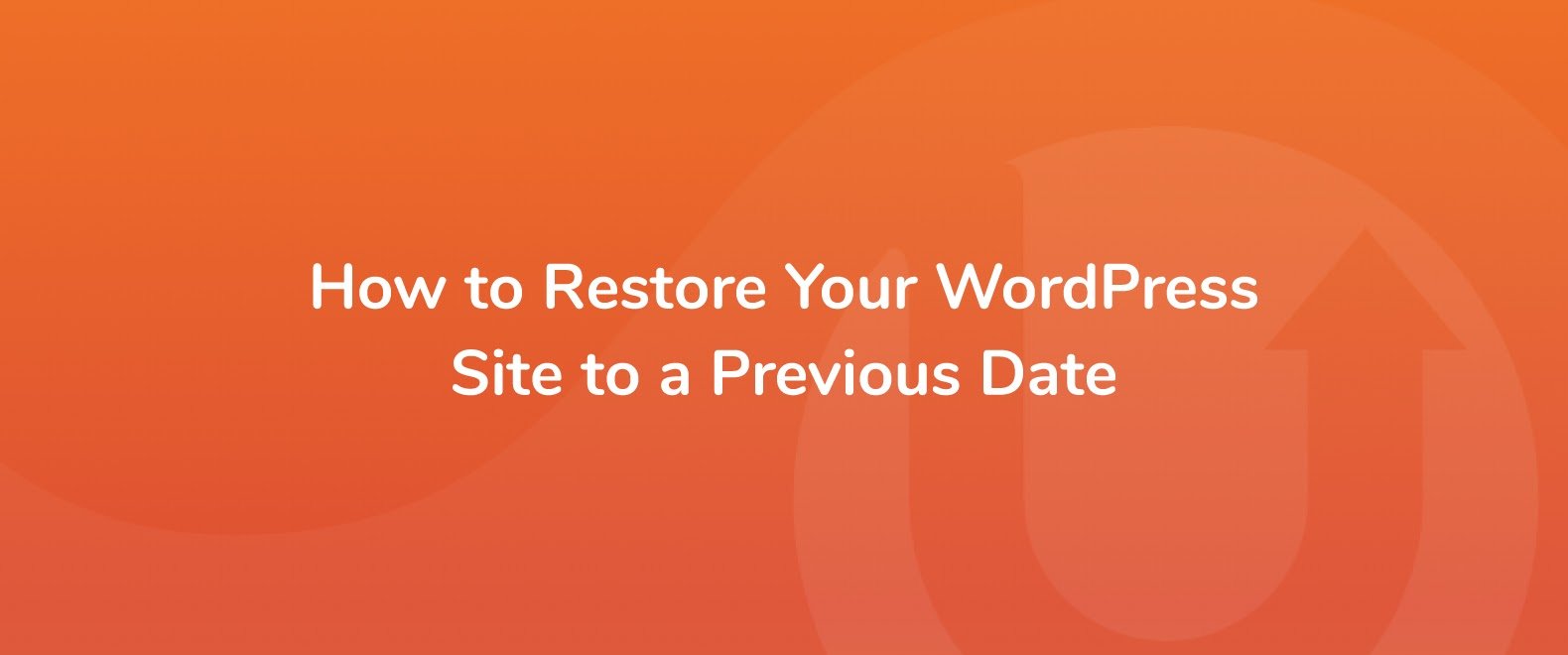
Não há nada mais angustiante para um gerente de site do que ter algo errado com seu site WordPress. Sejam alterações inesperadas de arquivos, malware, erros, atualizações de plugins ou qualquer outra coisa, a correção infelizmente pode não ser simples. Devido a todos os possíveis problemas que um site WordPress enfrenta, pode ser uma valiosa tábua de salvação restaurar fácil e rapidamente seu site para um momento mais saudável usando o UpdraftPlus.
Neste guia, forneceremos instruções passo a passo detalhando como você pode restaurar seu site WordPress para uma data anterior usando o plug-in de backup UpdraftPlus WordPress. Como bônus, descreveremos por que você pode precisar restaurar seu site WordPress com alguns exemplos que você pode achar familiares.
Por que você pode precisar restaurar seu site WordPress
Antes de descrevermos como você pode restaurar seu site, vale a pena analisar alguns dos motivos pelos quais você pode precisar fazer isso. Restaurar seu site WordPress para uma data anterior não é algo que deve ser feito de ânimo leve, mas existem algumas razões muito válidas e comuns pelas quais você pode precisar. Aqui estão alguns que você pode reconhecer:
Seu site foi invadido ou comprometido
O próprio WordPress é um sistema de gerenciamento de conteúdo seguro no qual você pode construir seu site. No entanto, sem um gerenciamento adequado, pode estar sujeito a ataques de bots e/ou hackers.
Qualquer um dos itens a seguir pode fornecer a esses bots ou hackers uma maneira fácil de entrar em seu site para espalhar malware, alterar o acesso, roubar dados do usuário ou alterar arquivos:
- WordPress, plugins ou temas não foram atualizados – A maioria dos plugins precisa ser mantida atualizada para permanecer segura e livre das vulnerabilidades mais recentes. Ao não atualizar os plugins, os proprietários de sites podem deixar seu site involuntariamente vulnerável.
- Senhas e nomes de usuário fracos ainda estão sendo usados – uma combinação de nome de usuário ou senha fraca ou comum é suficiente para os bots obterem acesso ao seu site. Mesmo manter o nome de usuário 'admin' em seu site pode deixá-lo aberto a um acesso fácil.
Caso seu site seja comprometido dessa maneira, um plug-in de backup e restauração como o UpdraftPlus pode restaurar o conteúdo do seu site. Com um complemento adicional , o UpdraftPlus também pode restaurar seu núcleo do WordPress e também arquivos não padrão.
Grandes alterações foram feitas e os arquivos são substituídos
No gerenciamento do seu site WordPress, às vezes as coisas podem sair do controle e erros podem ser cometidos. Por exemplo, você tem um desenvolvedor ou membro de sua equipe trabalhando para fazer melhorias em seu site, mas ele esquece de salvar uma versão mais antiga do arquivo em que está trabalhando, para o caso de cometer um erro.
Ao fazer o tipo errado de alterações, seu desenvolvedor criou um erro em um arquivo importante, com seu site agora inacessível aos visitantes. Ao usar um plug-in de backup e restauração , você pode restaurar seu site WordPress para uma data anterior, antes que o erro fosse criado e o arquivo fosse alterado.
Dica profissional: ao fazer alterações em seu site por conta própria ou quando um desenvolvedor o ajudar, sempre recomendamos a criação de um ambiente de clone/preparação para seu site. Dessa forma, as alterações feitas não afetarão seu site ativo. Você pode fazer isso facilmente com UpdraftClone .
Como bônus, o UpdraftPlus pode ser configurado para realizar backups automáticos quando plugins, temas e atualizações principais do WordPress são executados. Isso significa que manter seu site atualizado e seguro nunca foi tão fácil.
Como restaurar seu site WordPress para uma data anterior
Se você reconhecer alguma das situações acima e precisar restaurar seu site WordPress para uma data anterior, as seguintes instruções passo a passo ajudarão.
Nota: O UpdraftPlus só pode restaurar seu site para uma data anterior se você já tiver o UpdraftPlus instalado e realizando backups agendados. Se você não tiver o UpdraftPlus instalado, é recomendável entrar em contato com seu provedor de hospedagem, que esperamos ajudá-lo.

Para economizar tempo, dinheiro e uma séria dor de cabeça, instale o UpdraftPlus (é grátis) em seu site para ficar tranquilo.
O UpdraftPlus não apenas restaura seu site WordPress para uma data anterior, mas também:
- Realiza backups de todos os seus arquivos, bancos de dados, plugins e temas do WordPress.
- Implementa backups programados a cada 4, 8 ou 12 horas, diariamente, semanalmente, quinzenalmente ou mensalmente (definido por você).
- Restaura backups diretamente do seu painel de controle do WordPress.
- Permite armazenar seus backups remotamente no Google Drive, Dropbox, OneDrive e muito mais.
Instalando o UpdraftPlus
A instalação do UpdraftPlus leva apenas um minuto ou dois e é tão simples quanto adicionar qualquer outro plugin ao seu site. Para instalar, siga estes passos:
1.No painel do WordPress vá para Plugins > Adicionar Novo .
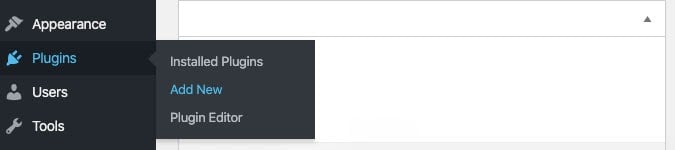
2. Digite UpdraftPlus na barra de pesquisa.

3. Encontre o plug- in de backup do WordPress UpdraftPlus e pressione Instalar agora e depois Ativar .
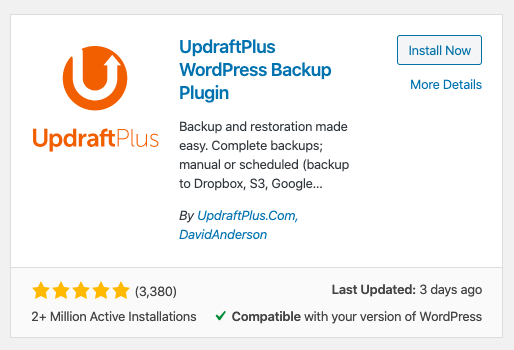
Como usar o UpdraftPlus para restaurar seu site WordPress
Neste exemplo, temos o UpdraftPlus instalado, configurado e funcionando e já fizemos backup do nosso site no Google Drive (nosso armazenamento de escolha). Se precisar de um pouco mais de ajuda, leia este guia para entender como colocar o UpdraftPlus em funcionamento e fazer backup do seu site.
Para restaurar seu site, faça o seguinte:
1. Vá para Configurações > Backups do UpdraftPlus no menu do WordPress. Isso abrirá sua página de configurações do UpdraftPlus.
2. Role a página para baixo até chegar à seção Backups existentes .
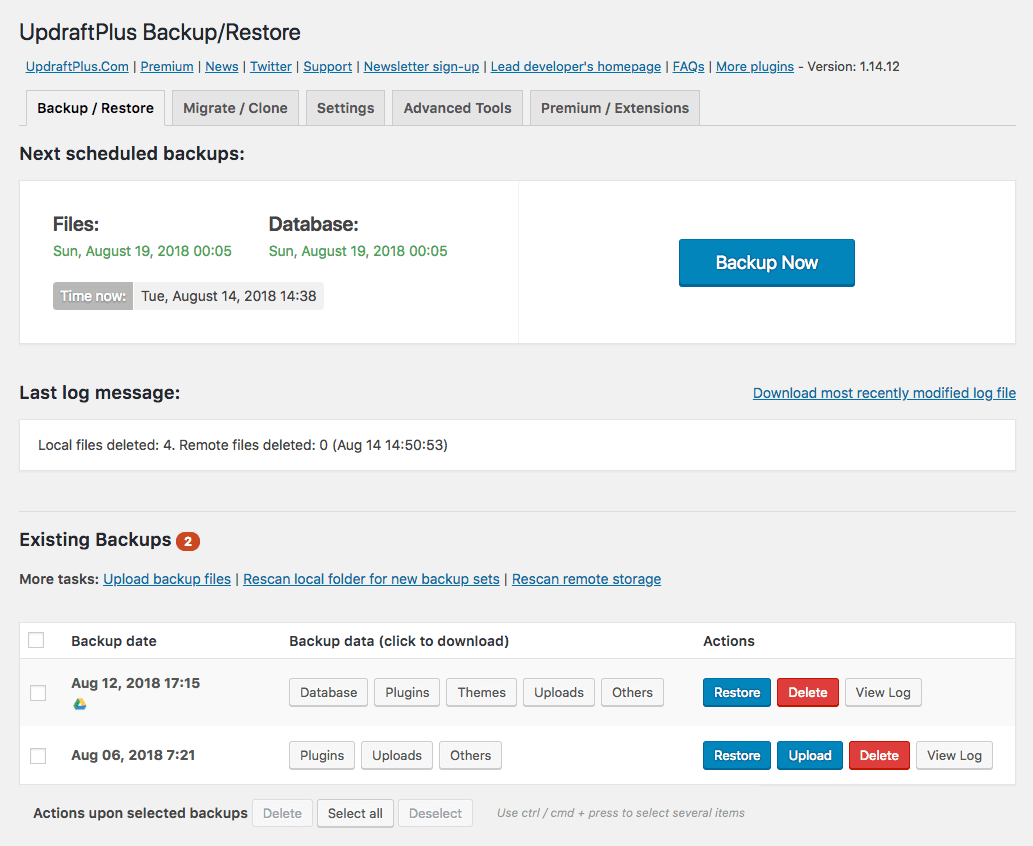
3. Encontre o backup da data que deseja restaurar e pressione o botão azul Restaurar .
4. Em seguida, você verá um pop-up que perguntará quais elementos do banco de dados você deseja restaurar. Selecione os que se aplicam e pressione Restaurar.
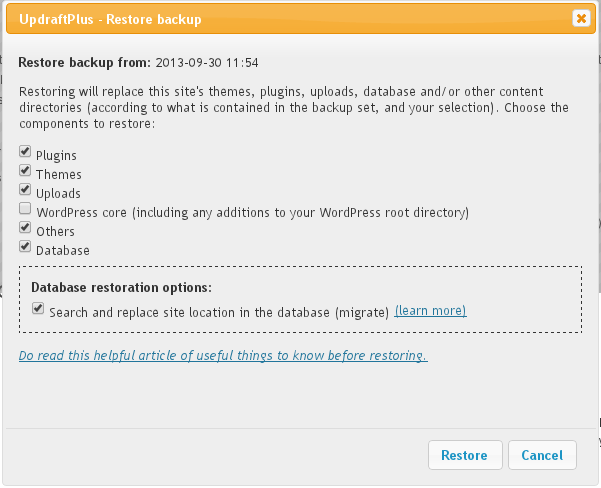
Quando a restauração estiver concluída, uma mensagem será exibida informando que “A restauração foi bem-sucedida”.
É isso aí!, Restaurar seu site WordPress com UpdraftPlus é fácil e sem complicações. Além disso, você pode configurar com que frequência deseja que seus backups ocorram. Isso é útil se você tiver um site muito ativo que é atualizado regularmente, permitindo que você crie atualizações diárias para ajudá-lo a ficar tranquilo.
Resumo: Restaurando seu site WordPress para uma data anterior
Neste guia, você aprendeu por que ter a capacidade de restaurar seu site WordPress é importante e como fazê-lo de forma rápida e fácil usando o UpdraftPlus.
O investimento que você faz no backup de seu site para que possa restaurá-lo para uma data anterior, caso precise, não apenas economizará tempo, mas também dinheiro.
Ter a capacidade de restaurar seu site WordPress ajudará você a evitar taxas caras de desenvolvedor e tempo de inatividade do site. UpdraftPlus torna este processo simples e fácil de fazer.
O plugin apresentado neste guia:
Obtenha o UpdraftPlus gratuitamente – Agende backups regulares do seu site WordPress e restaure-o a partir desses backups no painel de controle do WordPress.
O post Como restaurar seu site WordPress para uma data anterior apareceu primeiro no UpdraftPlus. UpdraftPlus – Plugin de backup, restauração e migração para WordPress.
